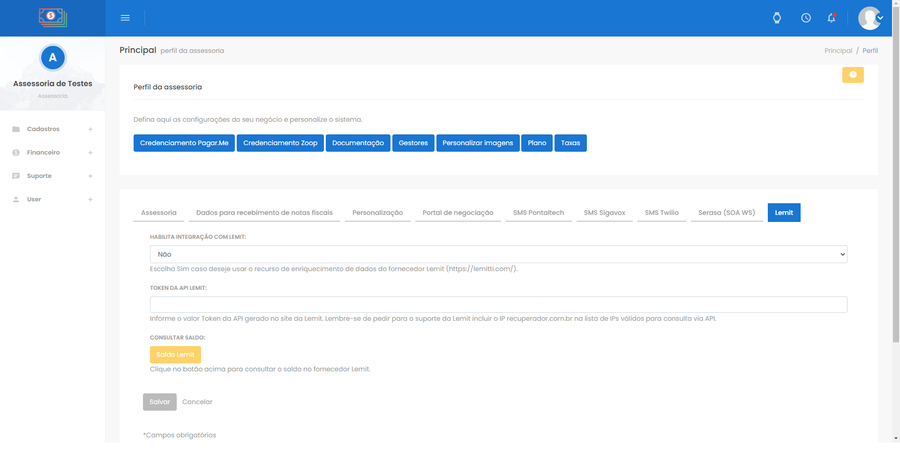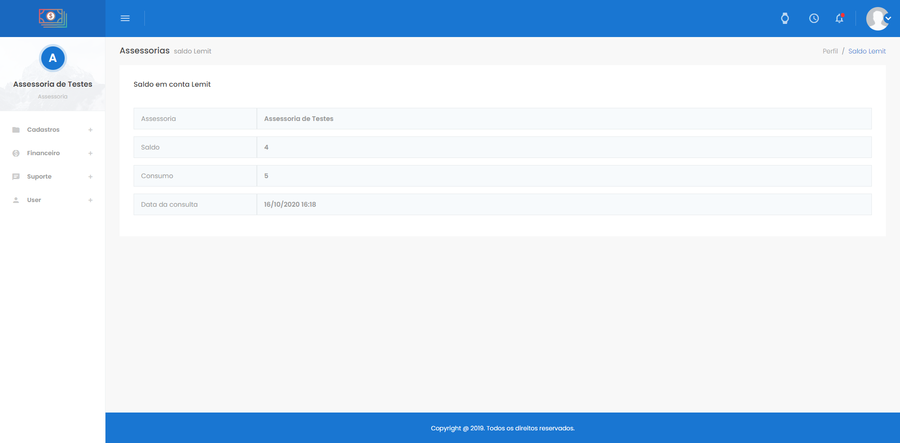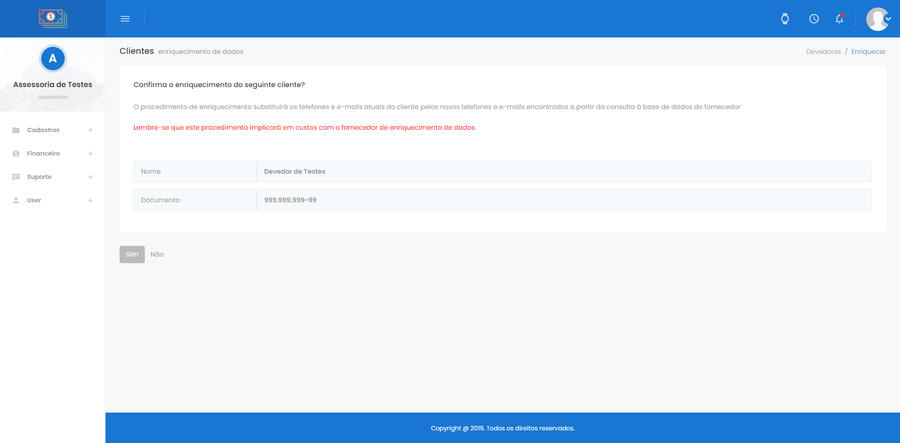Mudanças entre as edições de "Enriquecimento de dados"
| Linha 27: | Linha 27: | ||
Sempre que a integração com a Lemit estiver completa, será exibido o botão '''Enriquecimento''' nas telas de detalhes do cadastro de devedores, quando logado como assessoria. O caminho completo da tela é: menu '''Cadastros > Devedores > ícone Vis. (visualizar) em frente ao devedor desejado > botão Enriquecer'''. | Sempre que a integração com a Lemit estiver completa, será exibido o botão '''Enriquecimento''' nas telas de detalhes do cadastro de devedores, quando logado como assessoria. O caminho completo da tela é: menu '''Cadastros > Devedores > ícone Vis. (visualizar) em frente ao devedor desejado > botão Enriquecer'''. | ||
| + | |||
| + | |||
| + | [[Arquivo:EnriquecerClienteLemit.png | none | 900px]] | ||
| + | ''[[:imagem:EnriquecerClienteLemit.png| Tela de confirmação do enriquecimento de dados via Lemit no cadastro do devedor ]]'' | ||
| + | |||
| + | |||
| + | Clique em '''Sim''' para confirmar o enriquecimento. Após alguns segundos, será exibida a mensagem de sucesso e você poderá voltar a tela de detalhes do devedor para consultar os novos telefones e e-mails localizados. | ||
Edição das 19h26min de 16 de outubro de 2020
Neste capítulo, falaremos sobre como enriquecer dados de clientes por meio da integração com o fornecedor Lemit, que é um dos principais players neste segmento.
Configuração inicial
O primeiro passo é abrir uma conta na Lemit por meio do site https://lemitti.com. Confira os preços do enriquecimento e escolha um plano, que pode ser pré-pago ou pós-pago. Se você criar uma conta pré-paga, não esqueça de colocar créditos.
Após abrir a conta, não deixe de informar o IP do Recuperador CRM para que o servidor da Lemit aceite as requisições integração. O IP do Recuperador CRM é: recuperador.com.br. Se isso não for feito, não será possível realizar as consultas.
Em seguida, deve-se habilitar a integração com a Lemit no perfil da assessoria. Isso pode ser feito logado como administrador (assessoria) por meio do menu User > Perfil > aba Lemit. Mude o campo HABILITA INTEGRAÇÃO COM LEMIT para Sim, informe o token da API gerado no site da Lemit e clique em Salvar.
Configuração da integração com o enriquecimento de dados via Lemit no perfil da assessoria
O botão Saldo Lemit serve para exibir a quantidade de consultas feitas, bem como a quantidade de consultas restantes no seu plano com a Lemit.
Tela de detalhes da consulta de saldo na Lemit
Enriquecimento de um cliente específico
Sempre que a integração com a Lemit estiver completa, será exibido o botão Enriquecimento nas telas de detalhes do cadastro de devedores, quando logado como assessoria. O caminho completo da tela é: menu Cadastros > Devedores > ícone Vis. (visualizar) em frente ao devedor desejado > botão Enriquecer.
Tela de confirmação do enriquecimento de dados via Lemit no cadastro do devedor
Clique em Sim para confirmar o enriquecimento. Após alguns segundos, será exibida a mensagem de sucesso e você poderá voltar a tela de detalhes do devedor para consultar os novos telefones e e-mails localizados.
Enriquecimento de múltiplos clientes
Sempre que a integração com a Lemit estiver completa, também será exibido o botão Enriquecimento nas telas de detalhes do cadastro de listas, quando logado como assessoria. O caminho completo da tela é: menu Cadastros > Consultores > Grupos > Listas > ícone Vis. (visualizar) em frente a lista desejada > botão Enriquecer.